FileVault 2 Benchmarks แสดงการเข้ารหัสดิสก์เต็มรูปแบบได้เร็วขึ้นกว่าเดิมใน OS X Lion
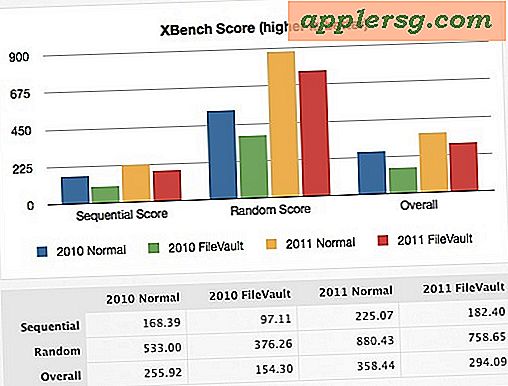
FileVault 2 เป็นวิธีการเข้ารหัสดิสก์แบบใหม่ทั้งหมดที่มาพร้อมกับ Lion และปลอดภัยกว่าเดิมโดยใช้การเข้ารหัส XTS-AES 128 บนดิสก์ทั้งหมดไม่ใช่เฉพาะไดเร็กทอรีของผู้ใช้เช่นเดียวกับในเวอร์ชันที่ผ่านมา การเปลี่ยนแปลงขนาดใหญ่อื่น ๆ ที่มาพร้อมกับ FileVault 2 คือการเพิ่มประสิทธิภาพที่สำคัญโดยใช้ การเข้ารหัสดิสก์แบบเต็มรูปแบบแทบจะไม่ทำให้เกิดประสิทธิภาพของระบบ
เพียงแค่รวดเร็ว FileVault 2? ดูตารางเปรียบเทียบเหล่านี้ได้จาก SSD และฮาร์ดไดรฟ์แบบดั้งเดิม 
ประสิทธิภาพในการอ่านและเขียนโดยรวมแทบจะไม่เกิดขึ้นแม้ไดรฟ์จะถูกเข้ารหัสอย่างสมบูรณ์ก็ตาม ข้อมูลของคุณปลอดภัยอย่างแท้จริงโดยไม่มีการเสียสละประสิทธิภาพมาก
หากคุณต้องการอ่านข้อมูลเพิ่มเติมจากมือตัวอย่างเช่นให้ลองใช้การเปรียบเทียบ FileVault 2 ของ ThePracticeOfCode ใน MacBook Air 2011 กับ MacBook Air 2010 ซึ่งเป็นแหล่งที่มาของกราฟสูงสุดสองแบบด้วย ลิงค์ที่เป็นผ่าน Shawn Blanc ผู้รวมขึ้นอย่างสวยงาม:
เป็นไปได้ว่าคุณจะไม่ได้สังเกตเห็นว่ามี [FileVault] อยู่ ความจริงแล้วประโยชน์ของการเข้ารหัสดิสก์ของ Lion ยิ่งใหญ่กว่าข้อเสียที่แทบไม่มีนัยสำคัญโดยเฉพาะอย่างยิ่งหากคุณกำลังพูดถึงแล็ปท็อปตัวใหม่พร้อม SSD อยู่
ตัวอย่างที่สองคือ SSD แม้ว่าไดรฟ์ปั่นแบบดั้งเดิมจะเป็นอย่างไร มองไปรอบ ๆ ฉันมาในเกณฑ์มาตรฐานของ Max Cho เปรียบเทียบประสิทธิภาพการทำงานบนไดรฟ์ Hitachi 320 GB ที่ใช้ไดรฟ์ขนาดมาตรฐานและยกเว้นช่วงเวลาที่บูตช้าลงผลก็เหมือนกันจริงๆแสดงให้เห็นว่า FileVault 2 มีความเร็วสูงมากในฮาร์ดไดรฟ์แบบเดิมเช่นกัน .

ผลของ Max ยังอยู่บน Core i7 MacBook Pro ซึ่งแสดงให้เห็นว่าคำแนะนำในการเข้ารหัส Intels AES ที่สร้างขึ้นโดยตรงในกลุ่มผู้ใช้ CPU Intel Core CPU 2010 มีประสิทธิภาพมากในการจัดการถอดรหัสและเข้ารหัสขณะที่ยังส่งผลต่อประสิทธิภาพเพียงเล็กน้อย
บรรทัดล่าง: ถ้าคุณมีตัวประมวลผล Core i3, Core i5 หรือ Core i7 คุณแทบจะไม่สังเกตเห็นผลกระทบของการเข้ารหัสดิสก์ไม่ว่าคุณจะใช้ไดรฟ์ SSD หรือไดรฟ์แบบดั้งเดิมก็ตาม ผลการดำเนินงานเล็ก ๆ ที่ส่งผลต่อความพึงพอใจในการรักษาความปลอดภัยข้อมูลทั้งหมดหรือไม่? คุณจะต้องตัดสินใจ แต่ถ้าคุณมีข้อมูลที่ละเอียดอ่อนและ CPU ที่ใหม่กว่าในเครื่อง Mac ของคุณอาจเป็นเช่นนั้น
ถ้าคุณต้องการเปิดใช้งาน FileVault 2 ด้วยตัวคุณเองคุณสามารถทำได้ในหน้าต่าง "ความปลอดภัยและความเป็นส่วนตัว" ของ System Preferences คุณยังสามารถจัดเก็บคีย์ด้วย Apple ซึ่งสามารถเรียกค้นได้โดยการตอบคำถามด้านความปลอดภัยมาตรฐานบางอย่างซึ่งทำให้แทบเป็นไปไม่ได้ที่จะสูญเสียข้อมูลของคุณโดยบังเอิญหากลืมรหัสผ่านหรือสูญหายคีย์การเข้ารหัสลับ









![iPhone 6 ใหม่ดูน่าตื่นตาตื่นใจ [แกลอรี่รูปภาพ]](http://applersg.com/img/iphone/634/new-iphone-6-renders-look-amazing.jpg)


